La agrupación de capas te será de mucha ayuda para mover conjunto de capas de un lado a otro. En este tutorial básico de Photoshop, te mostraremos como agrupar capas para que puedas usarlas y manejarlas como un solo elemento.

Paso 1: Seleccionar las capas que deseas agrupar
Lo primero que haremos será seleccionar las capas que queremos agrupar. En la ventana de capas teniendo presionado la tecla control, iremos dando click a las capas deseadas.
 En este caso, hemos seleccionado dos capas, como se muestra en la imagen.
En este caso, hemos seleccionado dos capas, como se muestra en la imagen.
Paso 2: Agrupar Capas en Photoshop
Teniendo las capas seleccionadas iremos a Layer > Group Layers.
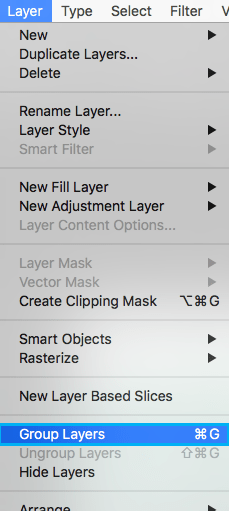 Y con eso tendremos nuestras capas agrupadas en una sola carpeta. Podemos crear más de un grupo en un archivo de Photoshop. Asimismo, un atajo para agrupar capas es seleccionarlas y presionar Control + G (o Command + G).
Y con eso tendremos nuestras capas agrupadas en una sola carpeta. Podemos crear más de un grupo en un archivo de Photoshop. Asimismo, un atajo para agrupar capas es seleccionarlas y presionar Control + G (o Command + G).
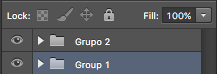 De esta manera, podemos agrupar fácilmente nuestras capas. Esto facilita el mover elementos, rotarlos, ordenarlos, reducir la opacidad, achicarlos, agrandarlos, etc.
De esta manera, podemos agrupar fácilmente nuestras capas. Esto facilita el mover elementos, rotarlos, ordenarlos, reducir la opacidad, achicarlos, agrandarlos, etc.
¿Este contenido te fue útil? Invítame un cafecito y ayúdame seguir creando más contenido. ¡Gracias! ♥︎
Invítame un cafecito










